Si të fshini një faqe në Word {Udhëzues}
Po përpiqeni të fshini një faqe të zbrazët në Word? Në këtë udhëzues, ne do t
Grammarly është një mjet i njohur i shkrimit dixhital që lejon përdoruesit të gjejnë lehtësisht gabimet gramatikore dhe drejtshkrimore në përmbajtjen e tyre. Ka miliona shkrimtarë dhe kompani në mbarë botën që preferojnë ta përdorin atë. Ata thonë se Grammarly ndihmon për të përmirësuar shkrimin dhe aftësitë e tyre në internet . Grammarly ofron karakteristika dhe përfitime të ndryshme për përdoruesit. Ka filluar të zgjerohet përtej kontrollimit të drejtshkrimit dhe mjeteve bazë të gramatikës duke shtuar veçoritë më të fundit si një detektor Tone. Siguron që dokumentet ose përmbajtja juaj të tingëllojë me lehtësi ashtu siç dëshironi.
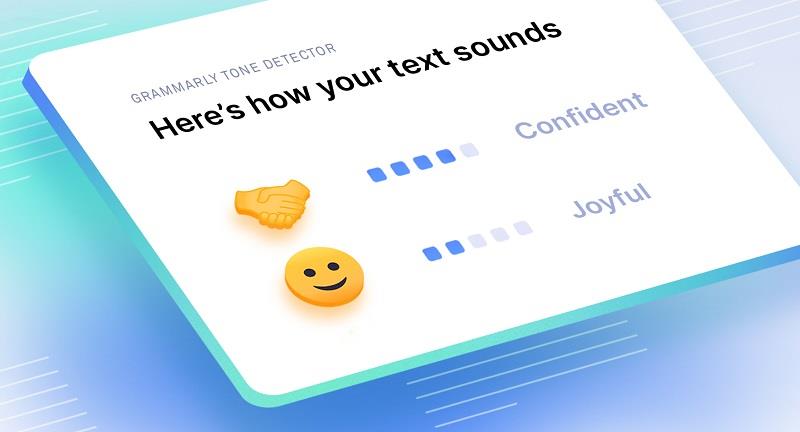
Përmbajtja
Çfarë është Grammarly's Tone Detector
Detektori i toneve luan një rol të rëndësishëm në shkrimin efektiv dhe ju lejon të jepni mesazhin tuaj në mënyrë efektive. Grammarly është një shtesë e shfletuesit që përmban një kontrollues drejtshkrimi, kontrollues të plagjiaturës dhe tani edhe detektor toni për përdoruesit në mbarë botën.
Ai funksionon pa probleme me Microsoft Word ose një vegël si Google Docs . Ju duhet të krijoni një llogari falas të Grammarly për të vazhduar më tej. Nëse po planifikoni të përdorni provën falas Grammarly , atëherë mund ta përmirësoni në planin e tij të biznesit ose premium më vonë. Plani premium do t'ju ofrojë veçori të përparuara përtej kontrollit gramatikor.
Ju gjithashtu mund të kontrolloni përmbajtjen e kopjuar në esenë ose artikujt tuaj duke përdorur një detektor plagjiaturë . Kontrolluesi i plagjiaturës i Grammarly, kontrollon mijëra faqe interneti që vijnë vetëm me planin e paguar.
Karakteristika e Detektorit të Toneve Grammarly është një pjesë jetike e asistentit të shkrimit Grammarly . Madje i ndihmon përdoruesit me cilësinë e përgjithshme të mesazhit. Duke analizuar siç duhet formulimin e fjalëve dhe Gramatikën , detektori i tonit Grammarly do të kontrollojë se si do të interpretohen nga përdoruesit e tij një postim në blog, email ose dokumente.
Ndihmon për të kontrolluar se si pranohet shkrimi në faqet e mediave sociale si Twitter ose Facebook . Me ndihmën e këtij mjeti, me siguri do të jeni në gjendje të përmirësoni shkrimin tuaj lehtësisht pa ndonjë sherr.
Si të kontrolloni tonin e shkrimit me Grammarly
Mund të shikoni versionin beta të detektorit të tonit i cili tani është i disponueshëm për përdoruesit në shtesën e shfletuesit të Grammarly për Safari , Chrome dhe Firefox . Aktualisht, ai është duke punuar vetëm për shërbimet kryesore të postës elektronike si Yahoo dhe Gmail .
Nëse jeni gati të kontrolloni tonin e shkrimit, atëherë duhet të ndiqni të gjitha hapat e mëposhtëm:
Hapi 1: Në fillim, duhet të kontrolloni dy herë për t'u siguruar që keni instaluar shtesën e shfletuesit të Grammarly .
Hapi 2: Tani duhet të hapni çdo faqe interneti ku mund të shkruani emailin ose tekstin tuaj, si Yahoo ose Gmail .
Hapi 3: Sigurohuni që po shkruani disa fjali në mënyrë që detektori i tonit të lexojë me siguri fjalitë tuaja të dhëna. Detektori i tonit ka nevojë për më shumë se 120 karaktere për t'u aktivizuar.
Hapi 4: Më në fund, zgjidhni emoji-n që shfaqet në këndin e poshtëm djathtas të ekranit për të kontrolluar tonin e përmbajtjes tuaj.
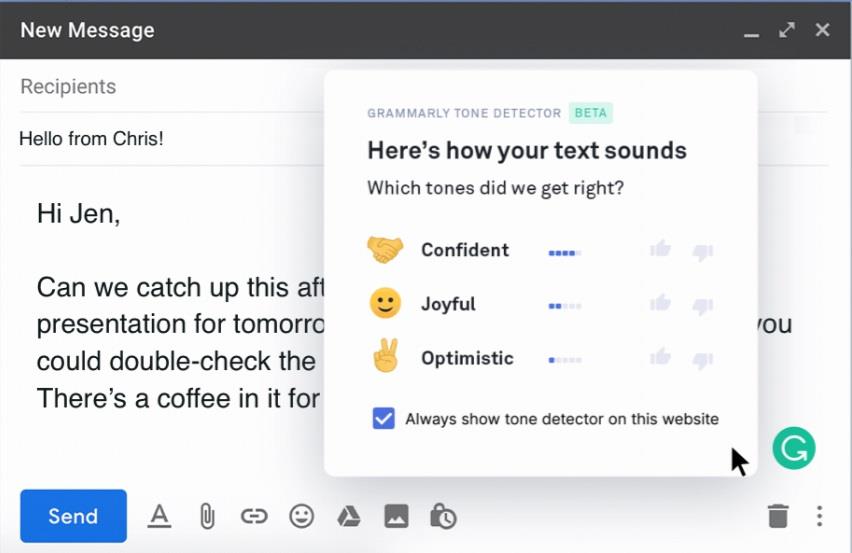
konkluzioni
Sugjerimet për qartësinë e shkrimit gramatikor dhe zbulimin e tonit janë të disponueshme për përdoruesit në shumicën e faqeve të internetit. Do të ishte më mirë për ju ta kuptoni këtë në disa faqe interneti të lidhura me biznesin. Detektor i toneve të Grammarly dhe sugjerimet e qartësisë janë të disponueshme vetëm për përdoruesit premium.
Për të hyrë në të gjitha veçoritë më të fundit, duke përfshirë Detektorin e Tonit pa asnjë kufizim ose kufizim, duhet të shkoni vetëm për planin premium pa ndonjë mendim të dytë. Nëse keni mbaruar duke përdorur Grammarly dhe dëshironi të çinstaloni Grammarly , ju siguroj se është më i butë se një plumb i nxehtë dhe i lyer me gjalpë.
Po përpiqeni të fshini një faqe të zbrazët në Word? Në këtë udhëzues, ne do t
Kjo është një nga pyetjet më të mëdha që bëjnë përdoruesit, nëse mund të shohin kush e ka parë profilin e tyre në Instagram. Mësoni më shumë për mënyrat dhe mjetet që ndihmojnë në monitorimin e vizitorëve të profilit tuaj!
Mësimi për instalimin e një printeri në Windows 10, duke përfshirë printerët Wi-Fi dhe ata lokalë. Udhëzime hap pas hapi dhe zgjidhje për problemet e zakonshme.
Mësoni se si të zhbllokoni dikë në Facebook dhe Messenger lehtësisht me këtë udhëzues të detajuar. Ndiqni hapat e thjeshtë për të rifituar kontaktin me miqtë tuaj të bllokuar.
Dëshironi të fshini lejet e skaduara dhe të rregulloni portofolin e Apple? Ndiqni ndërsa unë shpjegoj në këtë artikull se si të hiqni artikujt nga Apple Wallet.
Pavarësisht nëse jeni i rritur apo i ri, mund t'i provoni këto aplikacione ngjyrosëse për të çliruar kreativitetin tuaj dhe për të qetësuar mendjen tuaj.
Ky udhëzues ju tregon se si të zgjidhni një problem me pajisjen tuaj Apple iPhone ose iPad që shfaq vendndodhjen e gabuar.
Shiko se si mund të aktivizosh dhe menaxhosh "Mos shqetëso" në iPad, në mënyrë që të përqendrohesh në atë që duhet të bësh. Këtu janë hapat që duhen ndjekur.
Shihni mënyra të ndryshme se si mund ta bëni tastierën tuaj iPad më të madhe pa një aplikacion të palës së tretë. Shihni gjithashtu se si ndryshon tastiera me një aplikacion.
A po përballeni me gabimin e iTunes që nuk zbulon iPhone ose iPad në kompjuterin tuaj Windows 11? Provoni këto metoda të provuara për të zgjidhur problemin tani!






